作者:juniu网络 来源:互联网 发布时间:2023-07-31
win10网络打印机脱机怎么处理?网络打印机顾名思义就是需要用网络才能打印的打印机,很多使用网络打印机的朋友有遇到过网络打印机脱机的情况,遇到此问题困扰的用户,可参照以下的方法进行解决。
打印机是计算机的输出设备之一,用于将计算机处理结果打印在相关介质上。那么win10系统网络打印机脱机怎么处理呢?别着急,下面就让小编教你处理方法吧。
网络打印机脱机怎么处理:
1.首先检查打印机的电源连接是否正常,接着重启打印机等待打印机自检完成。
2.进入win10系统,点击开始点击开始菜单,选择设置打开。
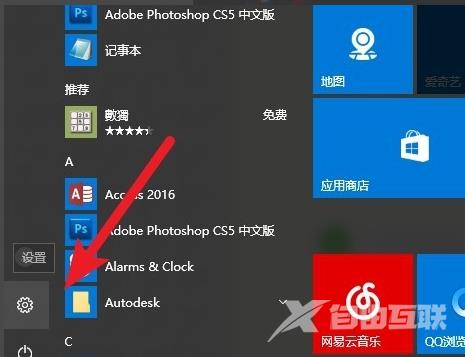
3.在设置窗口点击设备打开。
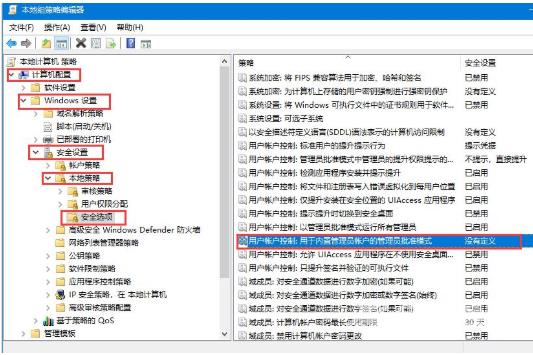
4.在界面的左侧点击打印机和扫描仪。#f#
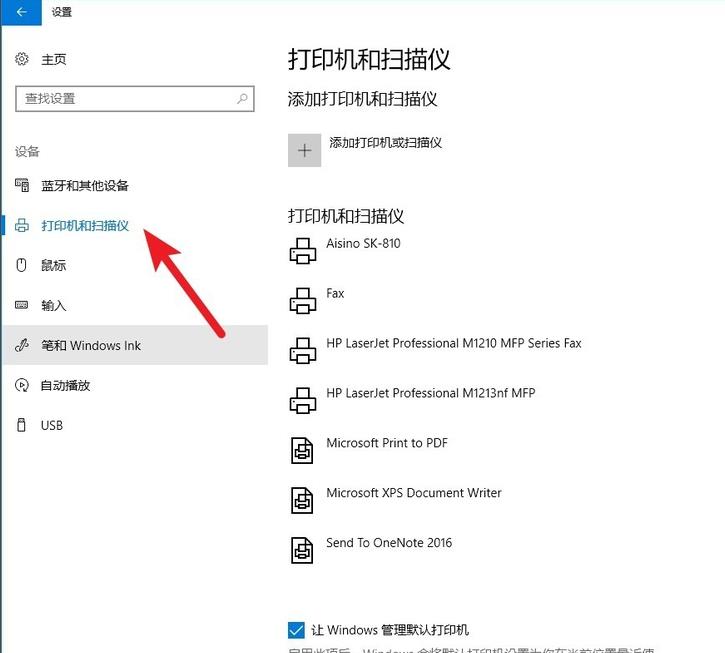
5.选择脱机打印机,点击管理命令打开。
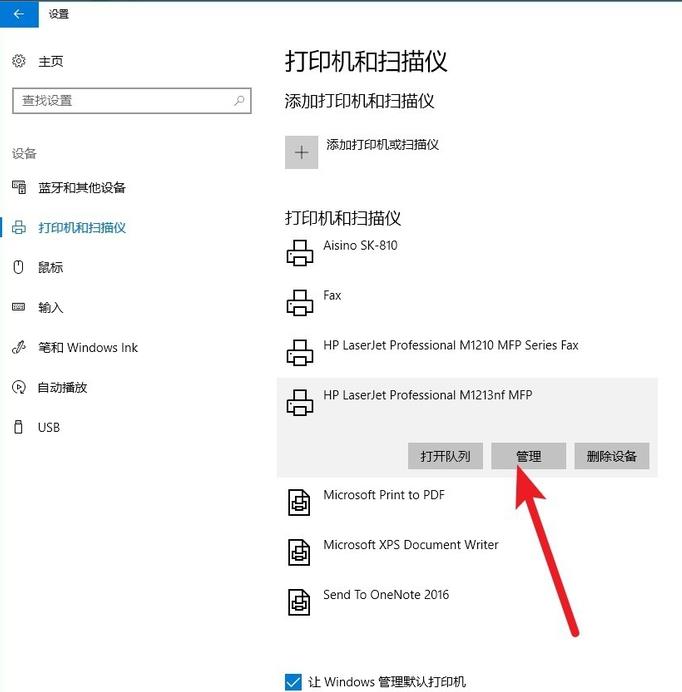
6.接着点击打印机属性打开。
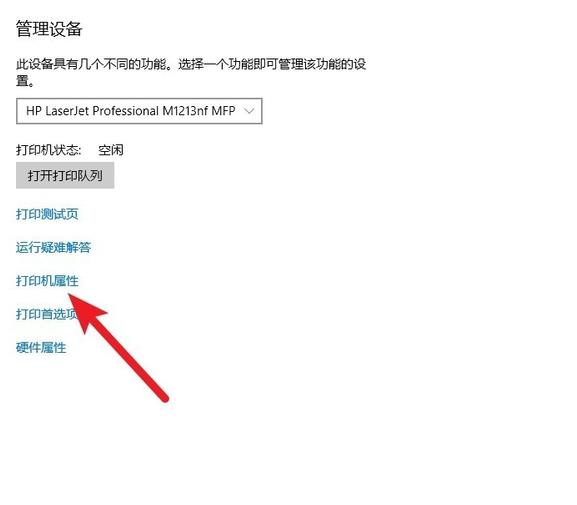
7.切换到高级选项,点击新的驱动程序。
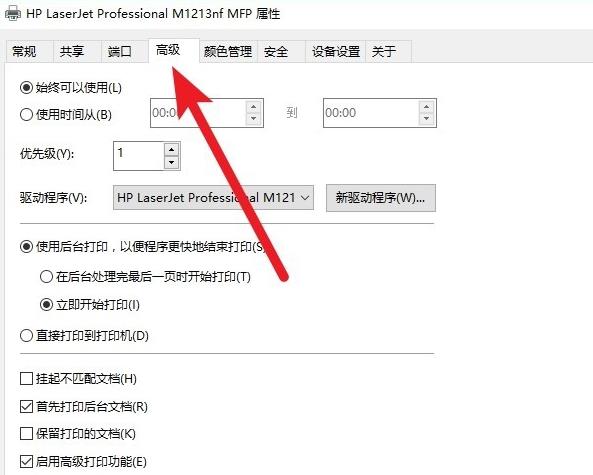
8.这时就会开始安装新的驱动程序,安装完成后打印机就可以正常打印了。
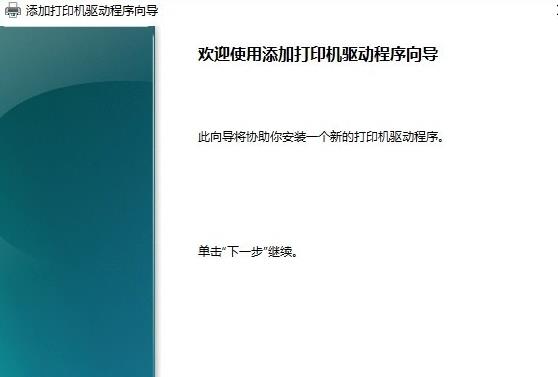
以上便是win10网络打印机脱机怎么处理介绍了,希望对你有所帮助。
【文章原创作者:大丰网站开发公司 http://www.1234xp.com/dafeng.html 复制请保留原URL】